So beheben Sie den Xbox One-Fehlercode 0x9b100041
Anleitung Zur Fehlerbehebung / / August 05, 2021
Spielekonsolen sind dedizierte Spielautomaten, auf denen Sie ein ultrahohes Grafikspiel erhalten. Diese Spielautomaten wie die Xbox One sind jedoch manchmal Fehlern zum Opfer gefallen und bereiten den Benutzern Probleme. Mehrere kürzlich veröffentlichte Berichte weisen darauf hin, dass Benutzer jetzt mit einem neuen Fehlercode 0x9b100041 konfrontiert sind. Gemäß den Benutzerberichten werden diese Fehler angezeigt, wenn Benutzer versuchen, das Spiel zu starten. Dadurch können die Benutzer nicht einmal den Startbildschirm des Spiels sehen.
Wenn Sie auch dieses Problem mit dem Xbox One-Fehlercode 0x9b100041 haben und nach Möglichkeiten suchen, dies zu beheben, sind Sie hier richtig. Wie in diesem Beitrag geben wir Ihnen eine umfassende Anleitung, wie Sie diesen Xbox One-Fehlercode 0x9b100041 beheben können. Dieses Handbuch bietet Ihnen nicht nur mögliche Korrekturen für dieses Problem, sondern auch einen Einblick in die Gründe, warum dieses Problem auf der Xbox One-Konsole auftritt. Schauen wir uns vor diesem Hintergrund den Artikel selbst an:

Inhaltsverzeichnis
-
1 Wie behebe ich den Xbox One-Fehlercode 0x9b100041?
- 1.1 Schalten Sie Ihre Xbox One-Konsole aus und wieder ein
- 1.2 Installiere das Spiel neu
- 1.3 Entfernen Sie das verbundene Microsoft-Konto
- 1.4 Reinigen der Festplatte
- 1.5 Leere den Spiel-Cache
Wie behebe ich den Xbox One-Fehlercode 0x9b100041?
Bevor wir mit der Behebung dieses Problems fortfahren, werfen wir einen Blick auf die möglichen Gründe, warum dieses Problem in der Xbox One-Konsole auftritt.
- Temporäre Dateien weggelassen: Wie Sie vielleicht wissen, sind beschädigte oder übrig gebliebene temporäre Dateien häufig der Schuldige für viele Xbox-Probleme. Aufgrund eines instabilen Netzwerks können bestimmte temporäre Restdateien zurückbleiben oder beschädigt werden.
- Installationsfehler: Mehrere Dateien, die nicht ordnungsgemäß installiert wurden, können beschädigt werden und verschiedene Probleme wie diesen Fehlercode 0x9b100041 auf Xbox One verursachen. Möglicherweise ist beim Herunterladen des Add-Ons oder Updates für ein Spiel, bei dem die Datei nicht vollständig heruntergeladen wurde und das Problem verursacht, eine Unterbrechung aufgetreten.
- Beschädigte Kontodaten: Einige Probleme auf der Xbox One-Konsole hängen auch mit den beschädigten Microsoft-Kontodaten zusammen, mit denen Sie sich im Spiel angemeldet haben. Wenn Sie ein beschädigtes Konto mit dem Spiel verknüpft haben, kann dies zu mehreren Spielproblemen führen.
- Beschädigte Festplatte: Wenn Sie beim Spielen eines bestimmten Spiels über eine physische Festplatte auf diesen Fehlercode 0x9b100041 stoßen, liegt das Problem möglicherweise an der Festplatte selbst. In diesem Fall können Sie versuchen, Ihre Spielediskette auf Kratzer, Schmutz oder Ablagerungen zu überprüfen, da diese möglicherweise hinter diesem Problem stehen.
- Beschädigte Cache-Daten: Lokal gespeicherte zwischengespeicherte Daten können bei Beschädigung auch solche Probleme in der Xbox One verursachen. In diesem Fall können Sie lediglich versuchen, die Cache-Daten des Spiels zu löschen und das Spiel neu zu starten.
Sobald die möglichen Gründe für das Problem mit dem Xbox One-Fehlercode 0x9b100041 nicht mehr im Weg sind, werfen wir einen Blick auf die Methoden, mit denen Sie dieses Problem mit Ihrer Xbox One-Spielekonsole lösen können.
Schalten Sie Ihre Xbox One-Konsole aus und wieder ein
Der Xbox One-Fehlercode 0x9b100041 wird auf der Xbox One-Konsole angezeigt, wenn Sie auf bestimmte Netzwerkprobleme stoßen oder Daten auf Ihrer Xbox One beschädigt haben. Dieses Szenario eignet sich zum Ausführen der Power-Cycle-Methode auf Ihrer Konsole zum Zurücksetzen Ihrer Xbox. Dies stellt auch sicher, dass die Leistungskondensatoren ordnungsgemäß entleert werden und temporäre Dateispeicher zwischen normalen Starts gelöscht werden. Auf diese Weise können Sie auch verschiedene Firmware-Probleme auf Ihrer Konsole beheben.
Folgendes können Sie tun, um einen Aus- und Wiedereinschaltvorgang auf Ihrer Xbox One-Konsole durchzuführen:
- Zunächst muss Ihre Xbox One-Konsole hochgefahren sein und sollte sich nicht im Ruhezustand befinden.
- Drücken Sie dann die Xbox-Taste auf Ihrer Konsole und halten Sie sie etwa 10 Sekunden lang gedrückt, bis die vordere LED Ihrer Xbox One nicht mehr blinkt. Die Lüfter Ihrer Konsole werden ebenfalls ausgeschaltet.

- Nachdem Sie Ihre Konsole gemäß den oben genannten Schritten ausgeschaltet haben, müssen Sie das Netzkabel aus der Steckdose ziehen. Dadurch wird sichergestellt, dass die Leistungskondensatoren vollständig entleert sind.
- Bevor Sie das Netzkabel wieder an die Steckdose anschließen, warten Sie etwa 5 Minuten, bevor Sie dies tun.
- Sobald dies erledigt ist, müssen Sie die Konsole einschalten und prüfen, ob die Konsole die lange Xbox-Animation anzeigt, die deutlich anzeigt, dass der von Ihnen ausgeführte Vorgang erfolgreich ist.

Xbox One lange Animation
Installiere das Spiel neu
Wenn Sie mit bestimmten Spielen wie Destiny 2 oder Obvillion vor diesem Xbox One-Fehlercode 0x9b100041 stehen, dann Eine der besten Methoden, um dieses Problem zu beheben, besteht darin, das Spiel neu zu installieren, nachdem Sie es vollständig von Ihrem Spiel entfernt haben Konsole. Dieses Problem kann aufgrund einer schlechten Installation oder beschädigter Dateien auftreten, die leicht behoben werden können, wenn Sie das Spiel neu installieren. Um das zu tun:
- Sie müssen die Xbox-Taste auf Ihrer Konsole drücken, um das Game Guide-Menü zu öffnen.
- Gehen Sie zum Untermenü Spiele & Apps.
- Wenn Sie sich im Untermenü "Spiele & Apps" befinden, bewegen Sie den Mauszeiger über das Spiel, das Sie deinstallieren möchten. Drücken Sie dann die Start-Taste auf Ihrem Controller und tippen Sie anschließend auf "Spiel verwalten".
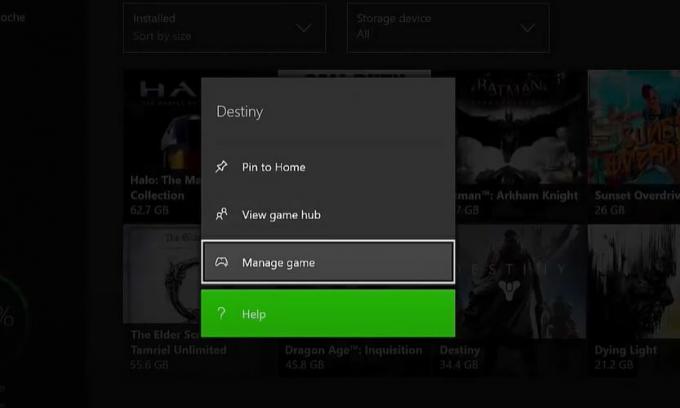
- Innerhalb der Option Spiel verwalten erhalten Sie eine Option zum Deinstallieren des Spiels. Klicken Sie auf die Schaltfläche Deinstallieren, um das Spiel von Ihrer Festplatte zu löschen.
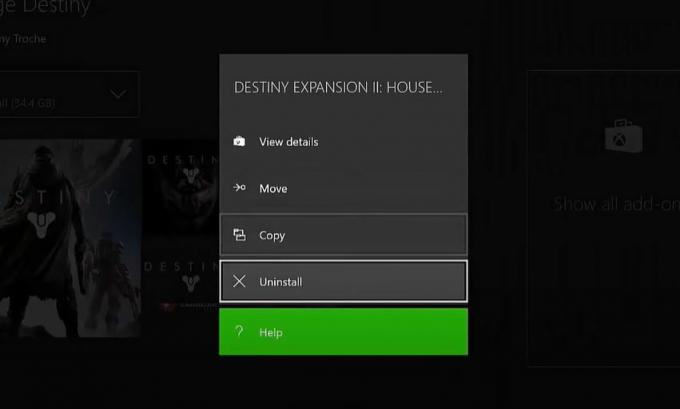
- Sobald Sie das Spiel deinstalliert haben, müssen Sie zur Option Spiel verwalten wechseln und auf die Option Bereit zur Installation klicken. Gehen Sie von hier aus zum rechten Bereich und klicken Sie auf die Schaltfläche Alle installieren, um die Installation des gelöschten Spiels zusammen mit den neuesten Add-Ons und Updates zu erzwingen.
- Jetzt wird das Spiel automatisch heruntergeladen. Wenn dies erledigt ist, starten Sie das Spiel neu und prüfen Sie, ob das Problem weiterhin besteht oder nicht.
Entfernen Sie das verbundene Microsoft-Konto
Ein beschädigtes Microsoft-Konto kann auch der Schuldige für diesen Xbox One-Fehlercode 0x9b100041 sein. Weil diese Fehler manchmal von Microsoft-Kontodateien abhängen. Mehrere Benutzer haben berichtet, dass das Entfernen des verbundenen Kontos und das Anmelden mit einem neuen Konto dieses Problem auf ihrer Xbox One-Konsole behoben hat. Um das zu tun:
- Sie müssen die Xbox-Taste auf Ihrem Controller drücken und dann Einstellungen auswählen.
- Ein neues Menü wird angezeigt, in dem Sie auf Alle Einstellungen klicken müssen.
- Gehen Sie zur Registerkarte Konten.
- Gehen Sie dann zur rechten Seite des Menüs und wählen Sie das Menü Konten entfernen.
- Sie müssen auswählen, welches Konto Sie von Ihrer Xbox One entfernen möchten, dieses Konto auswählen und auf die Schaltfläche zum Entfernen klicken.
- Beachten Sie, dass alle Cache-Daten entfernt werden, jedoch nicht alle vertraulichen Daten.
- Versuchen Sie anschließend, sich mit demselben Konto anzumelden oder ein neues Konto zu erstellen, und prüfen Sie, ob dies hilfreich ist.
Reinigen der Festplatte
Wenn Sie das Spiel über eine physische Festplatte spielen, besteht die Möglichkeit, dass eine defekte Festplatte dieses Problem mit Ihrem Spiel verursacht. Um dies zu beheben, können Sie die Festplatte nur mit einem weichen Tuch reinigen und einen Reiniger auf Alkoholbasis verwenden. Wenn Sie mit der Reinigung fertig sind, legen Sie die Diskette ein und spielen Sie das Spiel. Wenn das Problem weiterhin besteht, befolgen Sie die folgende Methode.
Leere den Spiel-Cache
Der beschädigte Spiel-Cache kann sehr wohl der Grund für das Problem auf Ihrer Xbox One-Spielekonsole sein. Sie können sehen, ob das Löschen der Cache-Daten Ihres Spiels Ihnen hilft, dieses Problem zu beheben oder nicht. Und dazu:
- Gehen Sie zu Einstellungen >> System.
- Sobald Sie sich im Systemmenü befinden, tippen Sie auf die Registerkarte Speicher und wählen Sie die Option Lokal gespeicherte Spiele löschen.
- Der Vorgang beginnt mit dem Löschen des Spiel-Cache und Sie müssen warten, bis die Cache-Daten vollständig entfernt sind.
- Sobald dies erledigt ist, starte das Spiel erneut und überprüfe, ob das Problem dadurch behoben wird oder nicht.
Also, da hast du es von meiner Seite in diesem Beitrag. Ich hoffe, euch hat dieser Beitrag gefallen und ihr könnt das Problem mit dem Xbox One-Fehlercode 0x9b100041 beheben. Es gibt mehrere Gründe für dieses Problem und kann auch mit einem bestimmten Spiel zusammenhängen. Lassen Sie uns in den Kommentaren unten wissen, wenn Sie beim Befolgen einer der oben genannten Methoden auf Probleme stoßen. Teilen Sie uns auch alle Schritte oder Methoden mit, die Sie bei der Lösung dieses Problems auf Xbox One ausprobiert und für Sie erledigt haben. Bis zum nächsten Beitrag… Prost!
Ein von Six Sigma und Google zertifizierter digitaler Vermarkter, der als Analyst für ein Top-MNC arbeitete. Ein Technik- und Automobil-Enthusiast, der gerne schreibt, Gitarre spielt, reist, Fahrrad fährt und sich entspannt. Unternehmer und Blogger.



